Fragen Sie sich, wie Sie den Website-Verkehr überprüfen können? Möchten Sie wissen, welche Quellen die meisten Besucher anziehen?
Wenn Sie die Anzahl der Personen kennen, die Ihre Website besuchen, Ihre Inhalte lesen und Ihre Produkte kaufen, können Sie mit der Implementierung von Strategien beginnen, um diese Anzahl zu erhöhen.
Aus diesem Grund zeigen wir Ihnen in diesem Artikel den einfachsten Weg, WordPress-Besucherverfolgung einzurichten.
Richten Sie noch heute das WordPress-Besucher-Tracking ein!
Warum die Anzahl der Besucher für Ihre WordPress-Site überprüfen?
Wenn Sie ein Unternehmen gründen, investieren Sie eine bestimmte Menge an Geld, Zeit und Fachwissen. Sie legen auch bestimmte Zahlen als Geschäftsziele für eine bestimmte Zeit fest. Zahlen gibt es hier, dort und überall.
Zahlen dienen tatsächlich als Motivatoren für Geschäftsinhaber. Die Verfolgung der Anzahl der Website-Besucher ist wichtig, wenn Sie Ihre gesamten Website-Besucher steigern möchten.
Durch WordPress Visitor Tracking können Sie überprüfen, wie viele Personen auf Ihre Website kommen, wer sie sind und was sie auf Ihrer Website tun.
Video-Tutorial
Sehen Sie sich unser Video-Tutorial an, um zu sehen, wie Sie die Anzahl der Besucher Ihrer Website überprüfen können, oder lesen Sie unser Schritt-für-Schritt-Tutorial.
So überprüfen Sie die Anzahl der Besucher für Ihre WordPress-Site
Website-Analyse-Tools werden am häufigsten verwendet, um die Anzahl der Website-Besucher zu überprüfen, die Sie erhalten. Mithilfe eines Website-Analysetools können Sie Daten und Metriken für die Gesamtzahl der Zielgruppen Ihrer Website, deren interessante Themen, demografische Merkmale und Verhaltensweisen auf Ihrer Website abrufen.
Nicht nur das, es gibt auch mehrere Vorteile der Verwendung von Website-Analysen. Mit einem Analysetool erhalten Sie wertvolle Einblicke, um Ihr Geschäft auszubauen.
Während es verschiedene Website-Analyse-Tools auf dem Markt gibt, ist MonsterInsights das benutzerfreundlichste Tool für Anfänger.
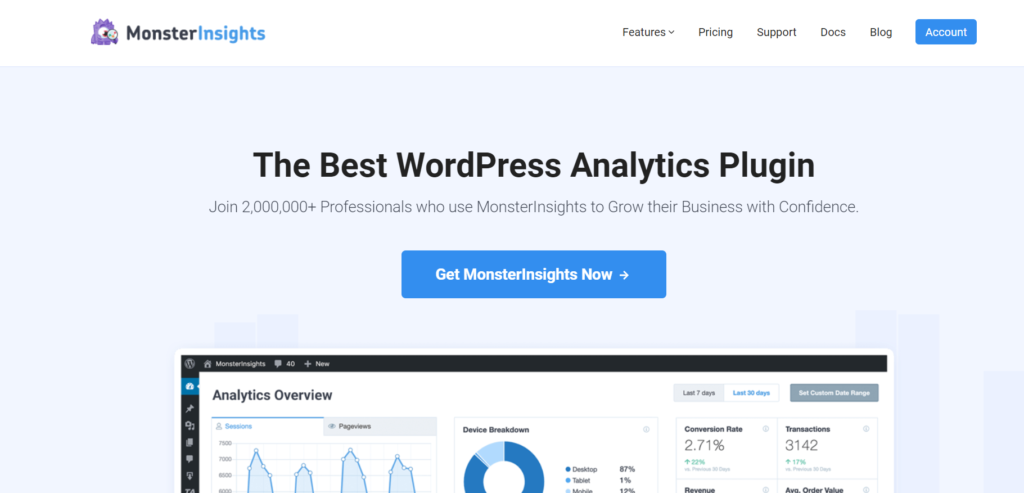
Mit MonsterInsights können Sie Google Analytics einfach auf Ihrer WordPress-Website einrichten und die Analysen Ihrer gesamten Website in leicht verständlichen Berichten anzeigen. Sie können das Plugin für WordPress Besucher-Tracking mit Leichtigkeit verwenden.
Lassen Sie uns nun sehen, wie Sie den Website-Verkehr in WordPress überprüfen.
Schritt 1: Richten Sie Google Analytics auf Ihrer Website ein
Google Analytics ist der leistungsstärkste verfügbare Website-Analysedienst, für Anfänger jedoch etwas komplex. Um es mit maximaler Effizienz nutzen zu können, müssen Sie über Programmierkenntnisse verfügen oder einen Experten beauftragen, die Arbeit für Sie zu erledigen.
Stattdessen verwenden wir das MonsterInsights-Plugin, um Google Analytics auf Ihrer WordPress-Site einzurichten. Das Plugin vereinfacht den Setup-Prozess sowie das Anzeigen von Daten.
Alles, was Sie tun müssen, um loszulegen, ist das Plugin auf Ihrer Website zu installieren.
Das Plugin ist sowohl in kostenlosen als auch in kostenpflichtigen Plänen verfügbar, sodass Sie die Wahl haben und verwenden können, was Sie möchten. Die kostenlose Version bietet Ihnen grundlegende Funktionen, während die kostenpflichtige Version mehrere erweiterte Tracking-Optionen bietet.
Wenn Sie das kostenlose Plugin verwenden möchten, können Sie es direkt aus dem offiziellen WordPress-Plugin-Repository installieren, indem Sie MonsterInsights in das Suchfeld eingeben.
Gehen Sie dazu in Ihrem WordPress-Dashboard zu Plugins “ Neu hinzufügen. Geben Sie dann MonsterInsights in das Suchfeld ein.
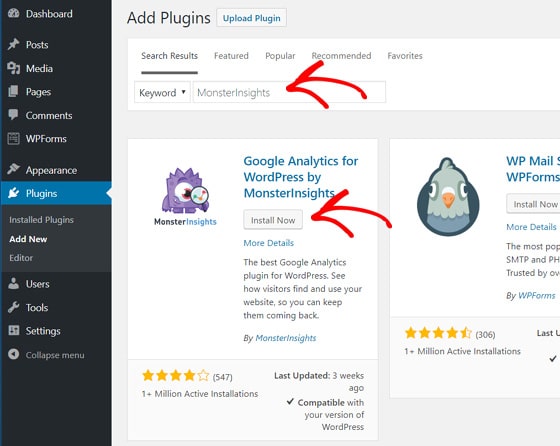
Nachdem Sie das richtige gefunden haben, klicken Sie auf die Schaltfläche Jetzt installieren. Vergessen Sie bei der Installation nicht, es zu aktivieren.
Wenn Sie MonsterInsights Pro gekauft haben, müssen Sie das Plugin hochladen, indem Sie in Ihrem WordPress-Dashboard auf Plugins “ Add New “ Upload Plugin klicken.
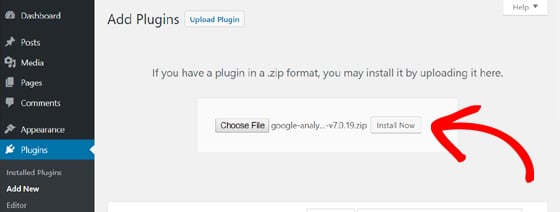
Nachdem Sie das Plugin aktiviert haben, müssen Sie Ihre Website mit Google Analytics verbinden.
Um dies zu tun, gehen Sie in Ihrem WordPress-Admin-Panel zu Insights “ -Einstellungen und klicken Sie dann auf die Schaltfläche MonsterInsights verbinden.
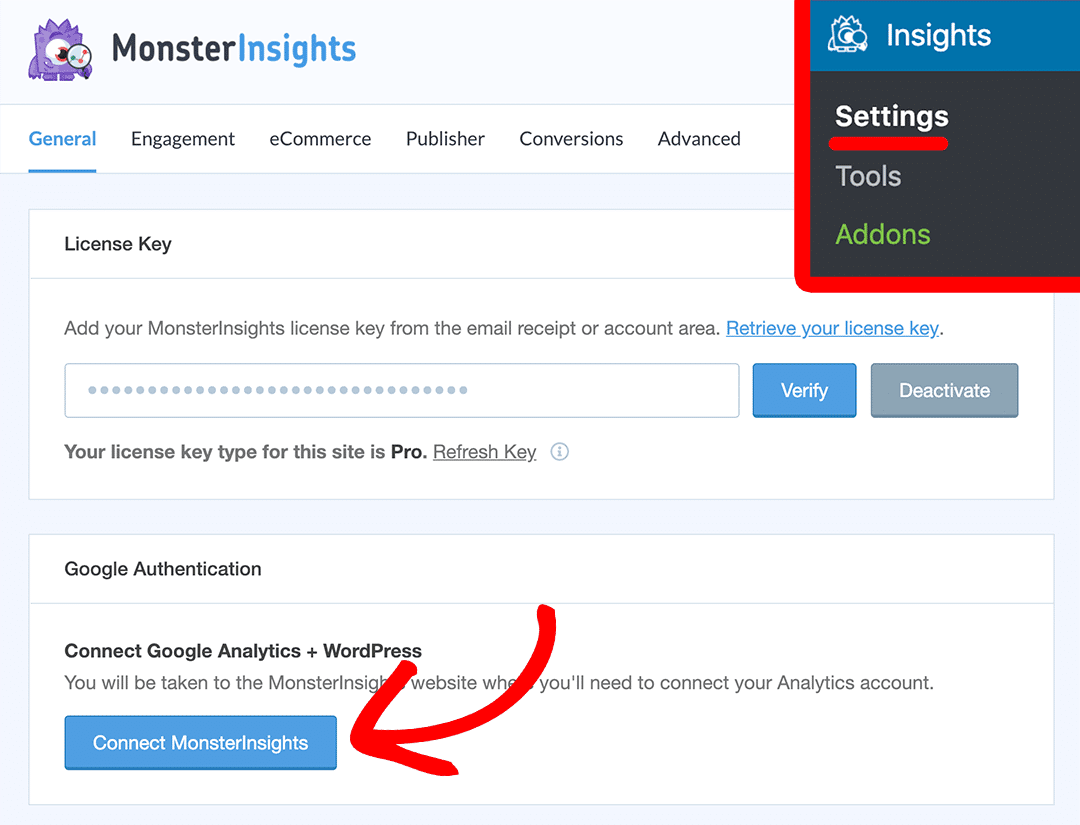
Der Authentifizierungsprozess ist mit wenigen Klicks abgeschlossen. Sobald es fertig ist, sind Sie mit dem Setup-Prozess fertig.
Detaillierte Anweisungen finden Sie in unserer Anleitung zum Hinzufügen von Google Analytics zu WordPress mit MonsterInsights.
Schritt 2: Zeigen Sie an, wie viele Besucher sich auf Ihrer WordPress-Site befinden
Sobald die Einrichtung abgeschlossen ist, sammelt Google Analytics Informationen über Ihre Website-Besucher.
Google benötigt einige Stunden, um Informationen und Daten zu Ihrer Website zu sammeln.
Danach können Sie sehen, wie viele Besucher sich auf Ihrer WordPress-Site befinden. Hier zeigen wir Ihnen die 7 wichtigsten Google Analytics-Berichte, die Sie anzeigen können, um die Anzahl der Besucher auf Ihrer Website zu überprüfen.
Übersichtsbericht anzeigen
Mit MonsterInsights können Sie ganz einfach das WordPress-Besucher-Tracking einrichten und die Anzahl der Website-Besucher in Ihrem Dashboard überprüfen. Sie müssen Ihr Google Analytics-Konto nicht jedes Mal öffnen, wenn Sie Ihre Analytics-Berichte anzeigen möchten.
Das Plugin fügt ein Google Analytics-Dashboard-Widget hinzu, mit dem Sie Ihre Website-Besucherberichte direkt in Ihrem Dashboard anzeigen können, ohne dass Klicks erforderlich sind.
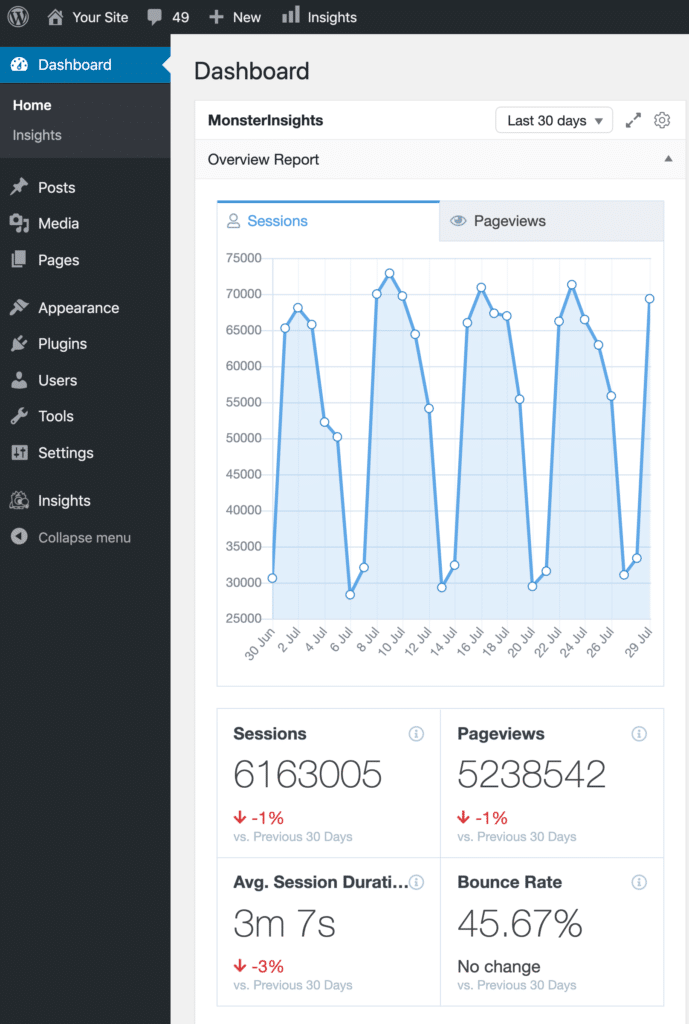
Das MonsterInsights Dashboard Widget ermöglicht Ihnen einen schnellen Blick auf Ihre Website-Berichte.
Um Ihre vollständigen Berichte anzuzeigen, müssen Sie Insights “ Reports in Ihrem Admin-Panel aufrufen. Dadurch wird der Übersichtsbericht geöffnet.
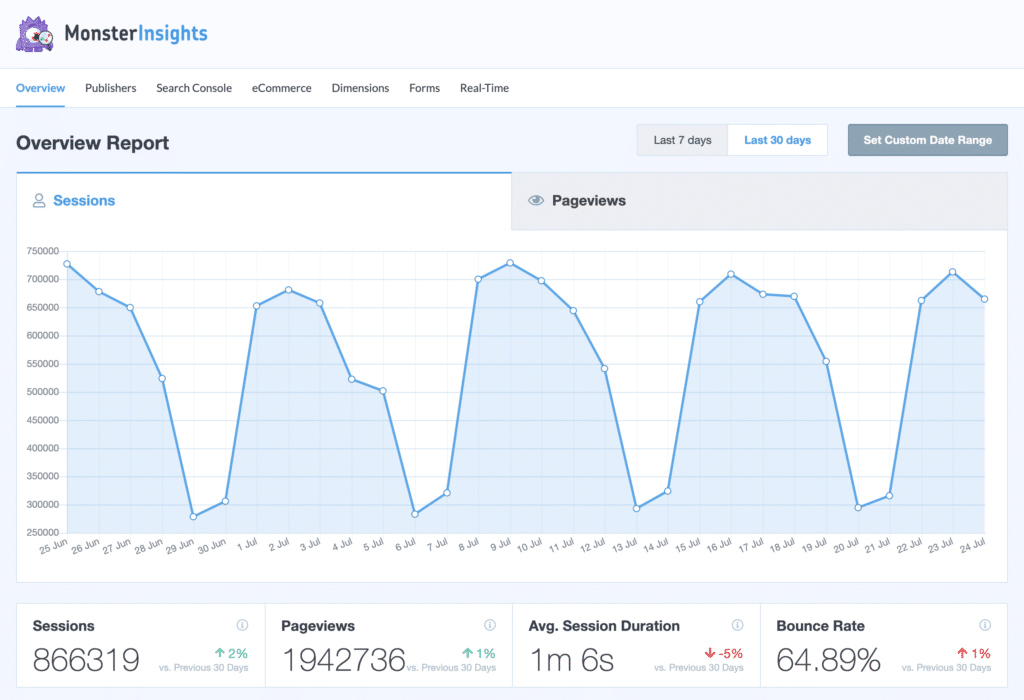
Der Übersichtsbericht enthält einige der wichtigsten Kennzahlen, die nützlich sind, um Ihre Website-Besucher kennenzulernen.
Der erste Abschnitt (Abbildung oben) zeigt ein visuelles Diagramm für die Gesamtzahl der Sitzungen und Seitenaufrufe, die Ihre Website in einem definierten Zeitraum erhalten hat.
Sie können den Zeitbereich auf 7 Tage, 30 Tage oder beliebige Tage einstellen.
Direkt unter dem Diagramm sehen Sie schnelle Daten, die die Gesamtzahl der Sitzungen, Seitenaufrufe, durchschnittliche Sitzungsdauer und Absprungrate anzeigen.
Dann sehen Sie neue vs. wiederkehrende Besucher und Geräteaufschlüsselungsdaten in Prozent in Kreisdiagrammen darunter.
Wenn Sie die Übersichtsberichtsseite weiter nach unten scrollen, sehen Sie die 10 wichtigsten Länder, in denen sich Ihre Besucher befinden.
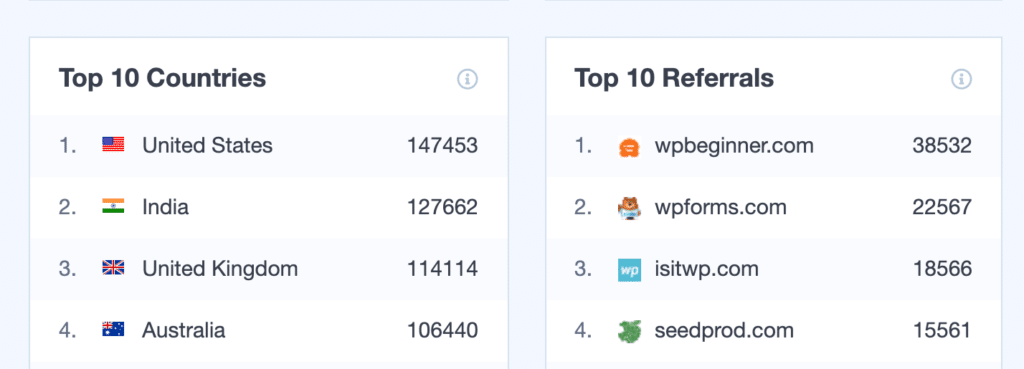
Sie können sehen, woher Sie die meisten Besuche erhalten, und die tatsächliche Anzahl der Besucher.
Wenn Sie einen detaillierten Bericht anzeigen möchten, können Sie jederzeit unten in jedem Bericht auf die Schaltfläche Vollständigen Bericht anzeigen klicken. Für diesen Bericht gibt es einen Bericht Alle Länder anzeigen.
Wenn Sie auf diese Schaltfläche klicken, werden Sie zu Ihrer Google Analytics-Kontoseite weitergeleitet. Dort sehen Sie einen detaillierteren Bericht.
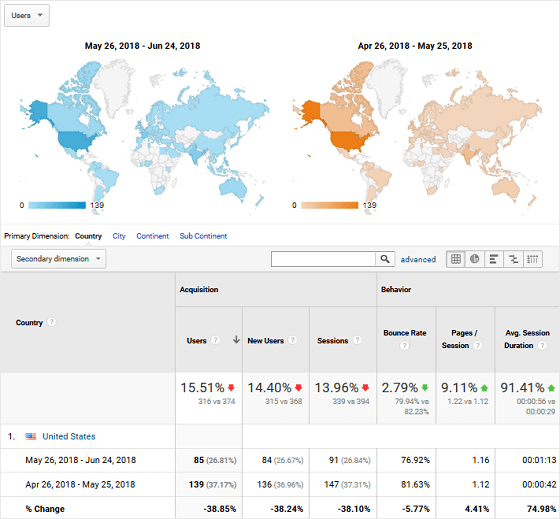
Der letzte Abschnitt des Übersichtsberichts ist Top Posts / Pages.
Sie können die beliebtesten Beiträge / Seiten auf Ihrer Website und die Gesamtzahl der Besuche anzeigen, die sie von dort erhalten haben.
Sehen Sie, wie viele Besucher sich gerade auf Ihrer Website befinden (Echtzeitberichte)
Möchten Sie wissen, wie viele Besucher sich gerade auf Ihrer Website befinden?
Mit MonsterInsights können Sie Ihre Echtzeit-Website-Besucher und deren Aktivitäten direkt in Ihrem Dashboard sehen. Gehen Sie in Ihrem Admin-Bereich zu „Insights “ -Berichte und klicken Sie oben auf die Option „Echtzeit „.
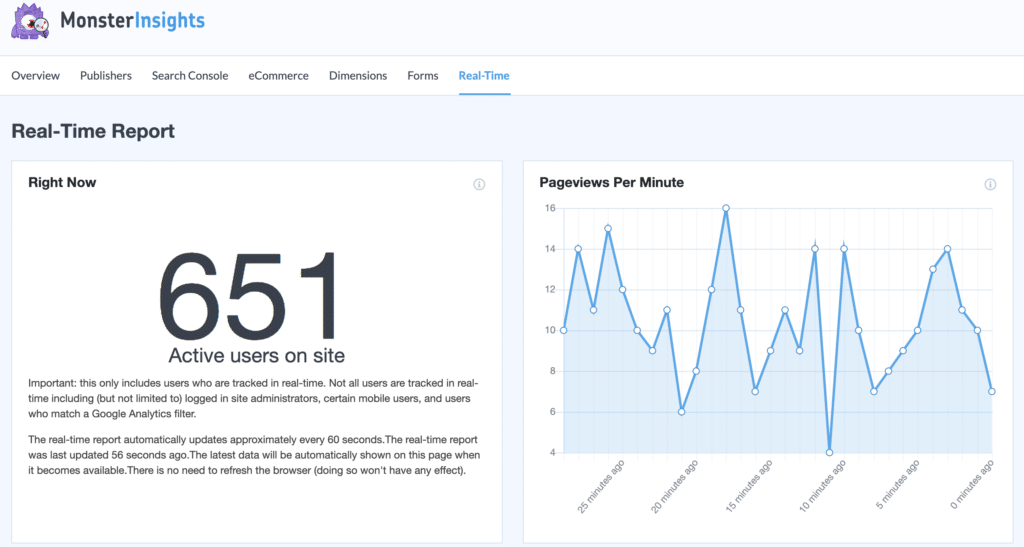
Jetzt können Sie die Anzahl der aktiven Benutzer auf Ihrer Website zu einem bestimmten Zeitpunkt, ihre geografischen Standorte, die angezeigten Seiten und mehr anzeigen.
Die Echtzeitberichte von Google Analytics sind nützlich, um die Berichte Ihrer Marketingkampagnen, Ankündigungen usw. anzuzeigen und zu analysieren.
Weitere Informationen finden Sie in unserem vollständigen Leitfaden zu Google Analytics-Echtzeitberichten.
Verlegerbericht anzeigen
Neben der Registerkarte Übersichtsbericht wird die Registerkarte Verleger angezeigt. Von dort aus können Sie einige der anderen wichtigen Kennzahlen zum Überprüfen der Anzahl Ihrer Website-Besucher anzeigen.
Sie können die folgenden Daten aus dem Verlegerbericht anzeigen:
- Top Landing Pages
- Top Exit Pages
- Top ausgehende Links
- Top Affiliate Links
- Top Download Links
- Demografie und Interessenkategorien
Obwohl alle diese Berichte nützlich sind, um die Anzahl der Besucher zu überprüfen, demografische Daten sind besonders nützlich.
So werden Ihre demografischen Daten im Publisher-Bericht angezeigt:
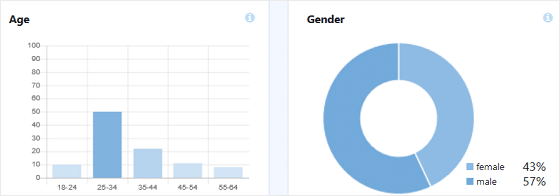
Dies zeigt Ihre Website-Besucher in grafischen Diagrammen nach Alter und Geschlecht.
Wenn Sie mehr erfahren möchten, lesen Sie unseren Anfängerleitfaden, um demografische und Interessenberichte in WordPress zu finden.
E-Commerce-Bericht
Sie können die Anzahl der Besucher, Seitenaufrufe, Transaktionen usw. anzeigen. für Ihre Shop-Seiten aus dem E-Commerce-Tab.
MonsterInsights wird mit einem leistungsstarken E-Commerce-Addon geliefert, das das erweiterte E-Commerce-Tracking in WordPress vereinfacht und automatisiert.
Im E-Commerce-Bericht sehen Sie Daten wie die Conversion-Rate Ihres Shops, die Anzahl der Transaktionen, den Umsatz, den Sie generiert haben, und den durchschnittlichen Bestellwert.
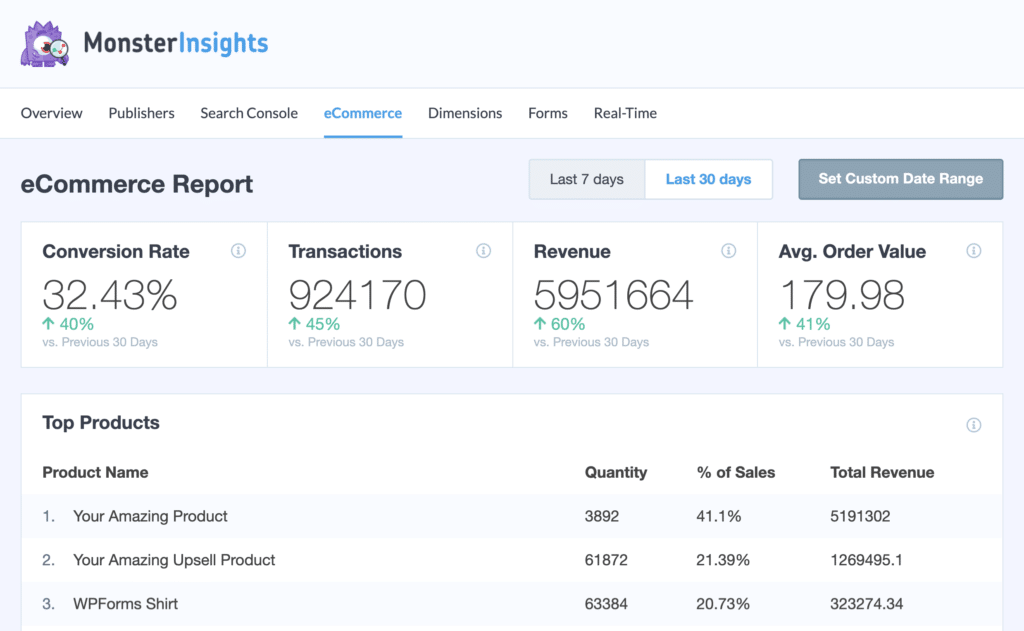
Sie können auch eine Liste der Top-Produkte Ihres E-Commerce-Shops anzeigen. Auf diese Weise wissen Sie, welche Produkte weiter beworben werden sollen.
Eine andere Möglichkeit zur Überprüfung des Website-Verkehrs besteht darin, die Conversion-Quellen zu betrachten. Dies sind Websites, die stark konvertierenden Traffic auf Ihre Website senden.
Bericht der Search Console anzeigen
Der Bericht der Search Console zeigt Ihnen die 50 wichtigsten Google-Suchbegriffe, für die Ihre Website im Ranking steht.
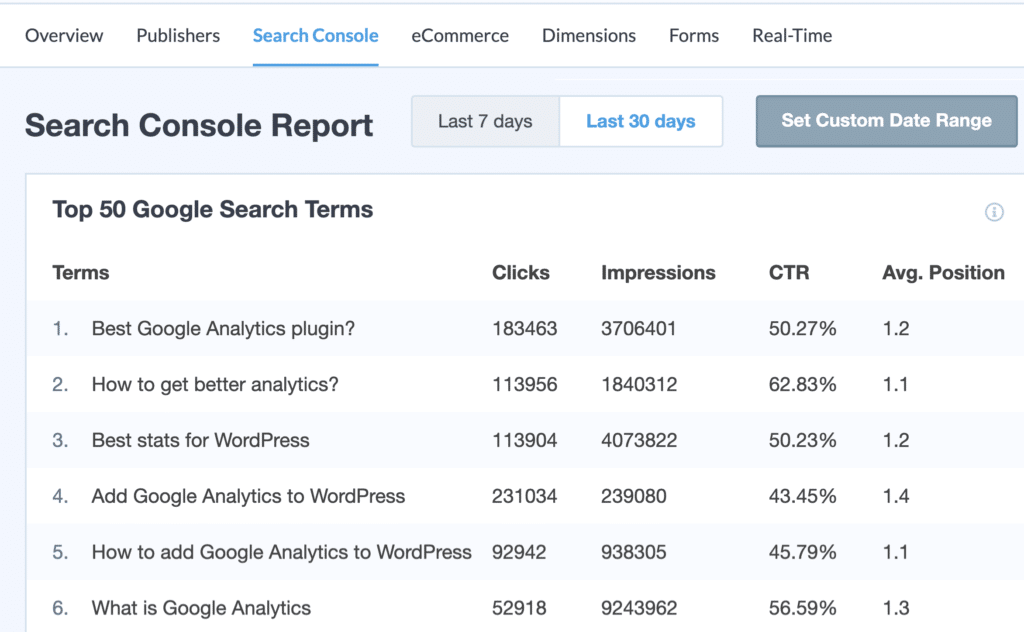
In diesem Bericht können Sie sehen, welche Keywords Sie am meisten besuchen. Dies hilft Ihnen bei der Keyword-Recherche und SEO.
Wenn Sie neu in der Search Console sind, finden Sie hier eine Schritt-für-Schritt-Anleitung zur Konfiguration und Verwendung der Google Search Console.
Bericht über benutzerdefinierte Abmessungen
Mit dem Bericht über benutzerdefinierte Abmessungen können Sie die folgenden benutzerdefinierten Daten verfolgen:
- Beliebteste Autoren
- Beliebteste Beitragstypen
- Beliebteste Kategorien
- Beliebteste Tags
- Bester SEO-Score usw.
![]()
Anhand dieser Metriken erhalten Sie einen Hinweis darauf, was Benutzer auf Ihrer Website am interessantesten finden. Anschließend können Sie fundierte Geschäftsstrategien analysieren und planen.
Wenn Sie mehr darüber erfahren möchten, lesen Sie unseren hilfreichen Leitfaden zur Verwendung benutzerdefinierter Dimensionen.
Formulare Bericht
Kontaktformulare sind die Hauptpunkte der Benutzerinteraktion auf Ihrer Website. Durch die Verfolgung von Formularen können Sie sehen, wie viele Website-Besucher Ihre Formulare anzeigen und senden.
Um Formulare zu verfolgen, müssen Sie das MonsterInsights Forms Addon installieren. Es ist nur in der kostenpflichtigen Version des Plugins verfügbar.

MonsterInsights unterstützt alle wichtigen Kontaktformular-Plugins und bietet Ihnen einen umfassenden Bericht für Ihre Formularkonvertierungen.
Richten Sie noch heute das WordPress-Besucher-Tracking ein!
Wir hoffen, dass Ihnen dieser Leitfaden dabei geholfen hat, die Anzahl der Besucher für Ihre WordPress-Website zu überprüfen.
Wenn Ihnen dieser Artikel gefallen hat, möchten Sie vielleicht unseren Leitfaden lesen, wie Sie den Traffic auf Ihren Online-Shop lenken können. Und vergessen Sie nicht, uns auf Twitter und Facebook zu folgen, um weitere Google Analytics-Tutorials zu erhalten.